经验直达:
- excel文件怎么加密
- excel表格加密码怎么设置
- excel文件加密怎么设置
一、excel文件怎么加密
excel文件加密的方法如下:
工具:Lenovo天逸510S、Windows10、Excel2019.
1、进入到excel的软件界面 , 点击上方的审阅选项卡 。

2、选择并点击保护组里面的保护工作表的按钮 , 设置你的保护密码 。
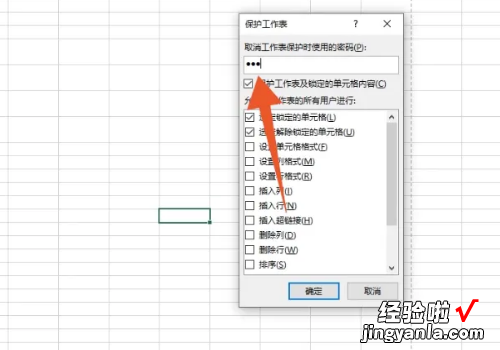
3、点击确定按钮,再次输入密码 , 再次点击确定按钮就可以了 。
【excel表格加密码怎么设置 excel文件怎么加密】
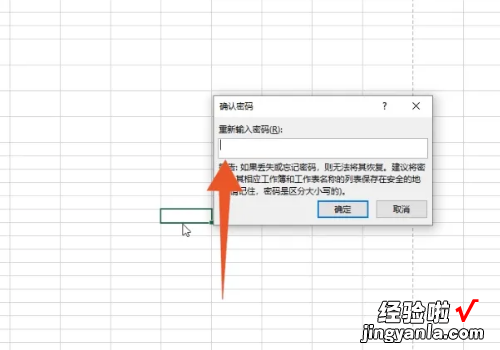
4、也可以进入到excel界面后点击文件,点击里面的另存为 。
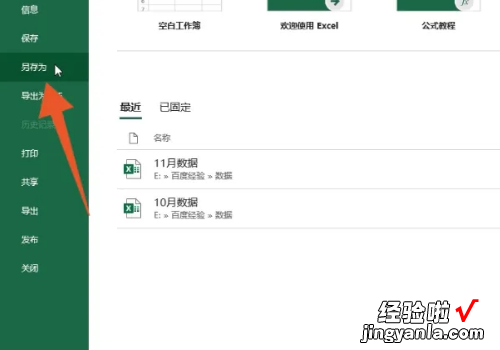
5、选择保存路径,点击工具菜单,点击常规选项 。
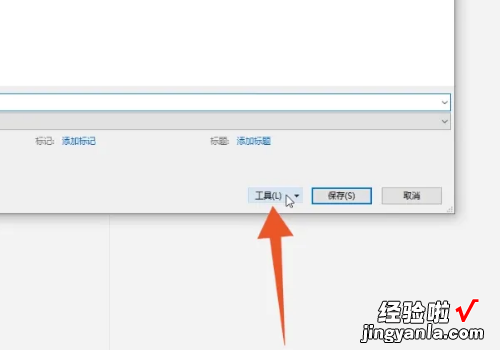
6、先设置权限密码,点击确定,再依次设置你的excel文件密码并点击确定即可 。
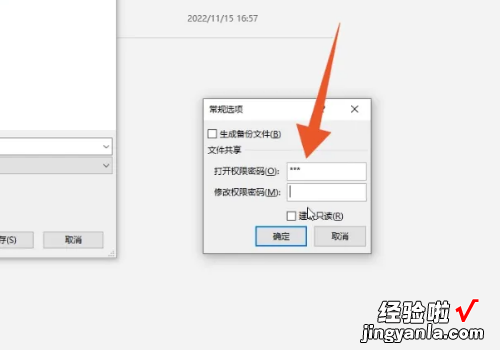
二、excel表格加密码怎么设置
本视频演示机型:组装台式机,适用系统:windows10 , 软件版本:WPS2019;
在电脑桌面打开要加密的【excel】表格,找到左上方的【文件】,鼠标下滑选择【文档加密】,在弹出的新选项框中有三个选项,【文档权限】、【密码加密】和【属性】,点击【文档加密】 , 找到右侧的【编辑权限】;
在下方【修改文件密码】输入框中输入密码,接着在下方的【再次输入密码】输入框中 , 再次输入该密码,然后点击右下角的【应用】后 , 再点击右上角的【×】(叉号)关闭【excel】表格,在弹出的选择框点击【是】,然后我们再次打开这个【excel】文档看一下,就可以看到excel表格成功设置密码,输入密码即可进入该表格 。
三、excel文件加密怎么设置
excel文件加密设置的方法如下:
1、打开需要加密的excel表格,进入编辑状态,在左上角表格窗口点击“工具” 。
2、在工具栏中点击“选项”选择“安全性” 。
3、在右侧设置好密码,点击“确定”关闭窗口即可 。
MicrosoftExcel是微软公司的办公软件Microsoftoffice的组件之一,是由Microsoft为Windows和AppleMacintosh操作系统的电脑而编写和运行的一款试算表软件 。Excel是微软办公套装软件的一个重要的组成部分,它可以进行各种数据的处理、统计分析和辅助决策操作,广泛地应用于管理、统计财经、金融等众多领域 。Excel中大量的公式函数可以应用选择,使用MicrosoftExcel可以执行计算,分析信息并管理电子表格或网页中的数据信息列表与数据资料图表制作,可以实现许多方便的功能 , 带给使用者方便 。
